iCloudでメールをバックアップする方法【初心者向け】
このガイドはiPhone/iPadからメールをiCloudにバックアップする方法をご紹介します。
iPhone/iPadのメールアプリは、メールアドレスを設定して、メールを送ったり受けたりできるものです。
友達や家族、仕事相手とメールをすると、メールには多くの重要な情報が保存されているでしょう。したがって、iPhoneのメールをバックアップする必要はあります。
ここでは、iCloudでメールをバックアップする方法をご紹介します。
iCloudでメールをバックアップする方法
Step1、iPhoneで「設定」アプリに入って、「iCloud」に入ります。
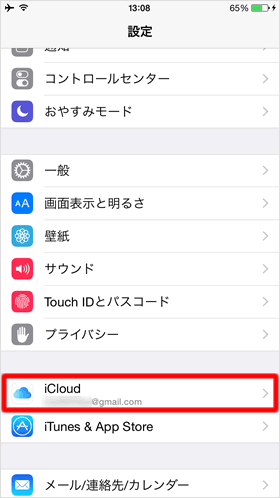
iCloudでメールをバックアップする方法
Step2、「メール」をオンにします。
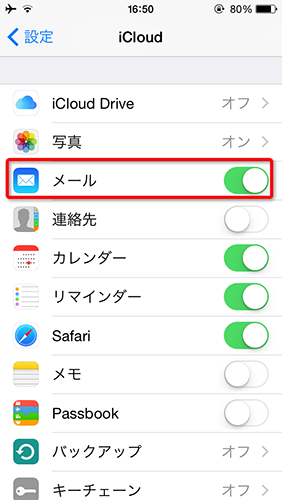
iCloudでメールをバックアップする方法
Step3、バックアップしたいとき、「バックアップ」に入って、「今すぐバックアップ」をクリックします。そうしたらiPhone/iPad上のメールがほかのデータと一緒にバックアップされます。
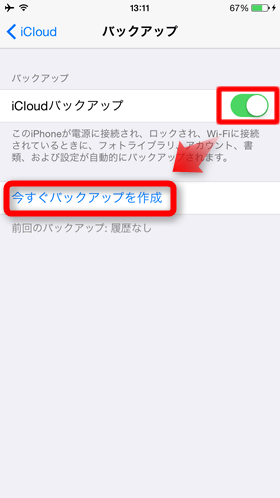
iCloudでメールをバックアップする方法
注:
-電源に接続され、ロックされ、Wi-Fiに接続されている時、iPhone/iPadは自動的に iCloudにデータをバックアップされます。
ツールでメールをパソコンにバックアップする方法
もしiCloudでメールをバックアップできないときなら、iPhoneデータ管理ソフトーAnyTransを利用してみてください!無料でiPhone/iPad/iPod上にあるすべてのデータを管理、バックアップ、移動できます。音楽、写真、着信音、ボイスメモなどすべてのファイルをiOSデバイスからPCへ、またはPCからiOSデバイスへ、更にiOSデバイスの間で簡単に転送できます。
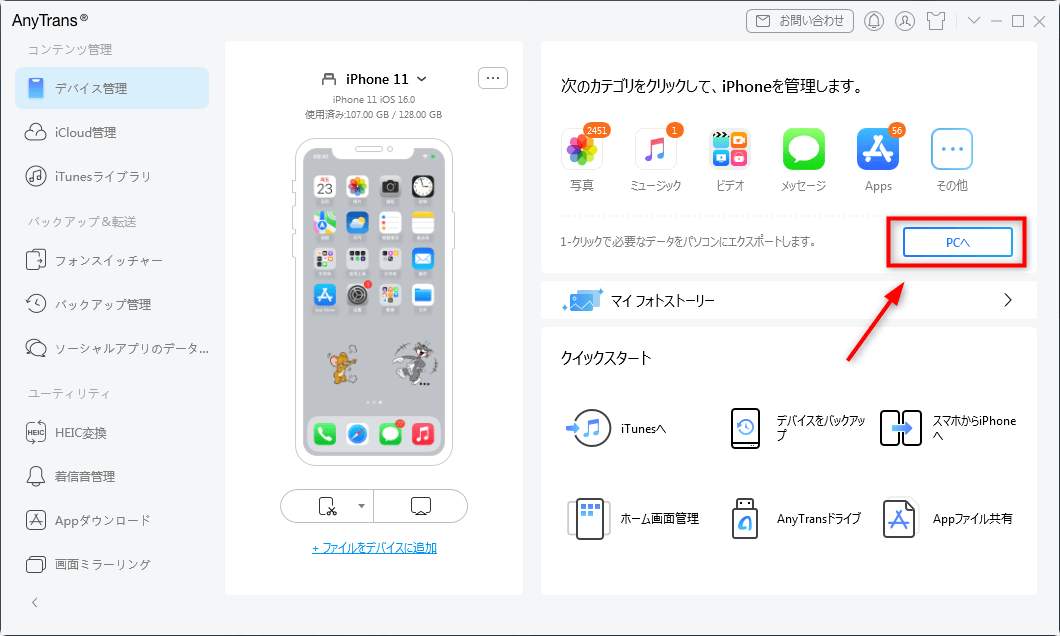
「PCへ」を選択
万全なiPhoneファイルマネージャーで、10つ以上の機能を備えています。ぜひAnyTransをお試し下さい:
最後に
以上のStepで、iPhone/iPad上メールがバックアップされます。もしこの文章はお役に立ちましたら、お友達と共有しましょう。

